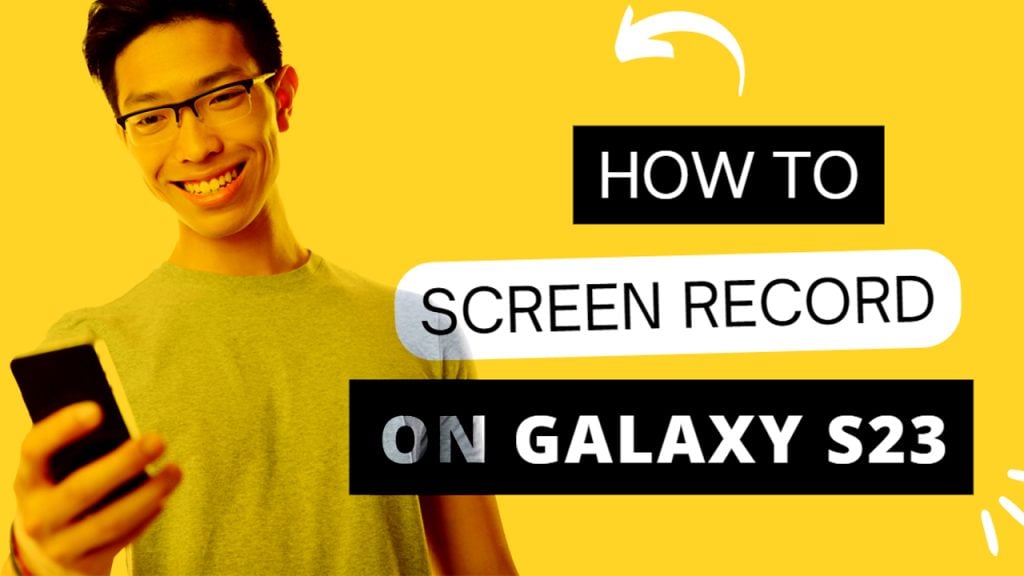
L’enregistrement de votre écran peut être extrêmement utile pour créer des didacticiels ou montrer à quelqu’un comment effectuer des tâches spécifiques sur votre smartphone. Une fois que vous avez enregistré la vidéo, vous pouvez facilement l’envoyer à d’autres ou la télécharger sur une plateforme telle que YouTube et les réseaux sociaux.
L’enregistrement d’écran dans les smartphones est généralement effectué via l’application de caméra intégrée. Dans cet article, nous vous apprendrons comment filtrer l’enregistrement sur la série Samsung Galaxy S23. Lisez la suite pour des instructions plus détaillées.
Qu’est-ce que l’enregistrement d’écran et comment ça marche ?
L’enregistrement d’écran est une fonctionnalité de smartphone qui vous permet d’enregistrer les action. Les smartphones iOS et Android modernes sont capables d’enregistrer l’écran à l’aide de l’application de caméra intégrée. Cela dit, vous pouvez tout enregistrer sur votre écran et même utiliser la caméra frontale pour vous enregistrer. C’est un outil pratique pour créer des tutoriels ou partager des séquences de gameplay sur votre smartphone.
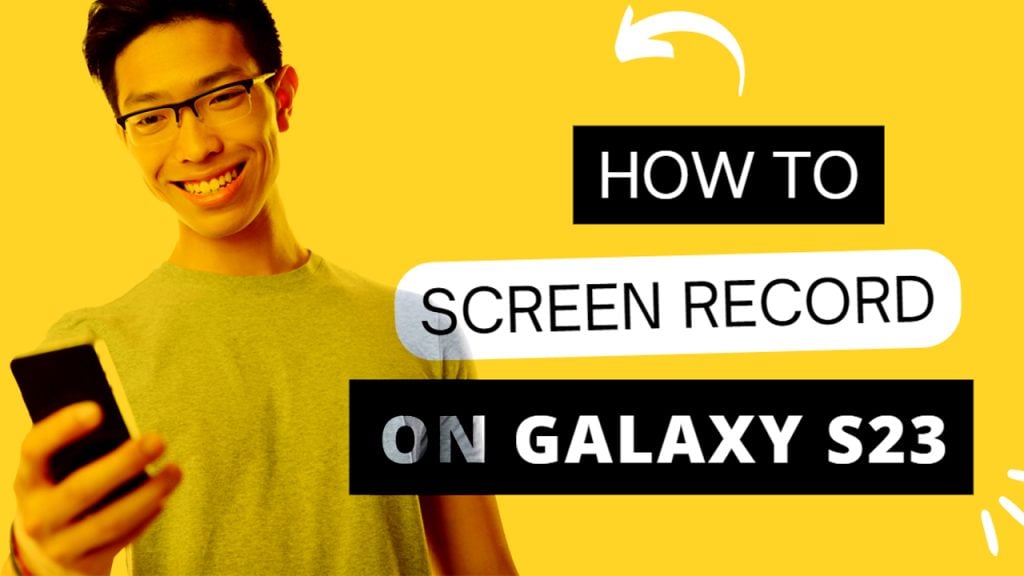
Pour utiliser l’enregistrement d’écran sur un smartphone, vous devez généralement accéder à la fonction d’enregistrement d’écran via les paramètres de l’appareil ou le menu d’accès rapide. Une fois que vous avez commencé à enregistrer, le smartphone capture tout ce qui apparaît à l’écran, y compris les sons ou la musique joués.
Certains smartphones vous permettent également d’utiliser la caméra frontale pour vous enregistrer pendant que vous’enregistrons l’écran. Ceci est utile si vous créez un didacticiel ou si vous souhaitez inclure une réaction ou un commentaire sur ce qui se passe à l’écran.
Une fois l’enregistrement terminé, le fichier vidéo sera enregistré dans la mémoire de stockage interne de votre téléphone. ou un périphérique de stockage externe s’il est connecté. Vous pouvez ensuite partager le fichier vidéo avec d’autres personnes ou le télécharger sur votre plateforme de partage de vidéos préférée.
Étapes pour enregistrer l’écran sur le Samsung Galaxy S23
Le Le processus d’enregistrement d’écran sur les appareils Samsung Galaxy S23 est assez simple. Il suffit de quelques tapotements sur l’écran. Pour commencer, vous pouvez commencer à enregistrer l’écran du téléphone en suivant ces étapes :
Étape 1 : Pour commencer, balayez vers le bas depuis le haut de l’écran pour accéder au panneau Paramètres rapides/notification.
Étape 2 : dans le panneau, naviguez pour trouver l’icône d’enregistrement d’écran. Il ressemble à un rectangle avec un cercle au centre.
Remarque :
Si vous ne le voyez pas sur l’écran principal, balayez vers la gauche pour afficher plus d’icônes, ou appuyez sur l’icône à trois points pour personnaliser le panneau Paramètres rapides, puis ajoutez l’icône de l’enregistreur d’écran.
Étape 3 : Pour continuer, appuyez sur l’icône”Screen Recorder”. Cela ouvrira les options d’enregistrement.
Étape 4 : Choisissez vos paramètres d’enregistrement préférés, tels que le son, la qualité vidéo et si vous souhaitez afficher les touches et autres gestes.
Étape 5 : Après avoir appliqué vos paramètres, appuyez sur le bouton”Démarrer”pour commencer l’enregistrement. Vous verrez un compte à rebours de 3 secondes avant le début de l’enregistrement.
Pendant l’enregistrement, une barre d’outils flottante apparaîtra à l’écran. Vous pouvez utiliser cette barre pour arrêter l’enregistrement, afficher/masquer les touches ou mettre l’enregistrement en pause.
Étape 6 : Si vous souhaitez arrêter l’enregistrement, appuyez simplement sur le bouton”Arrêter”sur la barre d’outils flottante ou sur le volet de notification.
La vidéo enregistrée sera sauvegardée à la galerie de votre téléphone ou au dossier d’enregistrement par défaut (si spécifié). D’ici là, vous pouvez éditer ou partager la vidéo comme vous le souhaitez.
Modifier l’enregistrement d’écran sur le Galaxy S23
Modifier un enregistrement d’écran sur un téléphone Samsung est similaire à l’édition de toute autre vidéo. Et voici comment cela se passe sur le Galaxy S23 :
1. Ouvrez l’application Galerie sur votre téléphone Samsung et recherchez l’enregistrement d’écran que vous souhaitez modifier.
2. Appuyez sur la vidéo pour l’ouvrir, puis appuyez sur le bouton d’édition, qui ressemble à un crayon ou à un curseur.
3. Utilisez les outils d’édition pour découper, couper ou fusionner différentes parties de la vidéo. Vous pouvez également ajouter du texte, de la musique, des filtres et d’autres effets à la vidéo à l’aide des outils disponibles.
4. Prévisualisez la vidéo modifiée et apportez les modifications supplémentaires nécessaires.
5. Une fois que vous êtes satisfait de la vidéo éditée, enregistrez-la en appuyant sur le bouton”Enregistrer”ou sur le bouton”Terminé”.
Les téléphones Samsung sont livrés avec un outil d’édition vidéo intégré appelé”Video Editor”qui vous permet d’éditer facilement des vidéos et des enregistrements d’écran. Toutefois, si vous souhaitez des options de montage plus avancées, vous pouvez également utiliser des applications de montage vidéo tierces telles qu’Adobe Premiere Rush, FilmoraGo ou Kinemaster.
Une fois que vous êtes satisfait de vos modifications, vous pouvez les partager. directement depuis l’application Galerie ou téléchargez-la sur l’une des plateformes en ligne prises en charge.
Personnaliser/ajuster les paramètres d’enregistrement d’écran sur le Galaxy S23
Vous pouvez également personnaliser les paramètres par défaut pour améliorer la qualité de vos enregistrements d’écran ou simplement rendre vos enregistrements d’écran Galaxy S23 plus personnalisés. Suivez simplement ces étapes :
1. Tout d’abord, ouvrez le panneau rapide en balayant l’écran de haut en bas avec deux doigts.
2. Ensuite, touchez et maintenez l’icône de l’enregistreur d’écran pour ouvrir sa page de paramètres. Si l’icône n’est pas visible, vous pouvez l’ajouter au panneau rapide.
3. Dans la page des paramètres, vous pouvez voir une liste des options disponibles pour l’enregistreur d’écran. Balayez vers le haut pour voir plus de paramètres.
Là, vous pouvez régler l’un des paramètres/options suivants :
Son– choisissez d’enregistrer le son à partir de Aucun, Média ou Média et micro. Qualité vidéo : sélectionnez la résolution souhaitée pour votre vidéo (élevée, moyenne ou faible). Taille de la vidéo selfie : ajustez la taille de la fenêtre contextuelle lorsque vous vous enregistrez à l’aide de la caméra frontale (si disponible). Afficher les tapotements et les touchers : activez cette option pour voir apparaître de petits points chaque fois que vous touchez ou appuyez sur l’écran pendant l’enregistrement. Enregistrer les enregistrements d’écran dans : sélectionnez l’emplacement où vos enregistrements d’écran seront enregistrés (cette option peut ne pas être disponible sur tous les appareils).
Notez que la disponibilité des paramètres peut varier en fonction du modèle de votre téléphone et de la version du logiciel.
Partager l’enregistrement d’écran sur le Galaxy S23
Il existe plusieurs façons de partager une vidéo d’enregistrement d’écran sur votre Samsung Galaxy S23. Voici comment :
1. Ouvrez l’application Galerie sur votre téléphone Samsung et recherchez l’enregistrement d’écran que vous souhaitez partager.
2. Appuyez sur la vidéo pour l’ouvrir, puis appuyez sur l’icône de partage, qui ressemble à une flèche incurvée pointant vers le haut.
3. Choisissez l’application ou la plate-forme avec laquelle vous souhaitez partager l’enregistrement d’écran. Vous pouvez sélectionner des options telles que les e-mails, les applications de messagerie, les plateformes de réseaux sociaux ou les services de stockage dans le cloud.
4. Suivez les invites pour terminer le processus de partage. Les instructions réelles peuvent varier en fonction de la méthode de partage que vous choisissez.
Par exemple, si vous choisissez de partager par e-mail, vous devrez saisir l’adresse e-mail du destinataire et toute information supplémentaire requise par l’application de messagerie.
Méthode de partage alternative
Vous pouvez également partager l’enregistrement d’écran directement à partir de la notification d’enregistrement d’écran. Cette notification apparaît lorsque vous avez terminé l’enregistrement d’écran. Ainsi, après avoir enregistré l’écran, balayez simplement vers le bas depuis le haut de l’écran pour accéder à la nuance de notification, puis appuyez sur la notification d’enregistrement d’écran. À partir de là, vous pouvez partager l’enregistrement d’écran en suivant les mêmes étapes que celles mentionnées ci-dessus.
Notez que les options de partage peuvent varier en fonction des applications et des services installés sur votre smartphone Samsung. Si vous ne voyez pas l’option souhaitée, vous pouvez simplement enregistrer l’enregistrement d’écran sur votre téléphone ou le transférer sur un ordinateur, puis le partager à partir de là.
Autres façons d’enregistrer l’écran sur votre Galaxy S23
En plus d’utiliser la fonction d’enregistrement d’écran intégrée sur votre smartphone Samsung Galaxy S23, l’enregistrement d’écran peut également être effectué par d’autres moyens, y compris une application tierce, via Samsung SmartThings ou à l’aide d’un logiciel d’enregistrement d’écran d’ordinateur.
Vous pouvez envisager ces alternatives si jamais vous rencontrez des difficultés pour enregistrer l’écran de votre téléphone à l’aide de la fonction d’enregistrement d’écran intégrée.
Et c’est tout ce qu’il y a à faire avec la fonction d’enregistrement d’écran du Samsung Galaxy S23.